Πώς να ανακτήσετε τα διαγραμμένα μηνύματα στο iPhone 13;
Οι τεχνολογικές συσκευές είναι εξαιρετικά χρήσιμα gadget. Αποθηκεύουν σημαντικά μηνύματα που μπορούν να ανανεώσουν παλιές αναμνήσεις ή να χρησιμοποιηθούν για σημαντικές πληροφορίες. Πολλές φορές, οι άνθρωποι διαγράφουν μηνύματα εν γνώσει τους ή κατά λάθος για να ελευθερώσουν τη μνήμη του τηλεφώνου. Αυτά τα μηνύματα μπορεί να είναι χρήσιμα και ίσως θέλετε να τα λάβετε πίσω. Αυτό δεν είναι πλέον λόγος ανησυχίας. Με υπέροχες εφαρμογές όπως το DrFoneTool, μπορείτε εύκολα ανάκτηση διαγραμμένων μηνυμάτων στο iPhone 13 και άλλες κινητές συσκευές.
Το iPhone 13 είναι το πιο πρόσφατο στη σειρά των ιδιαίτερα προτεινόμενων συσκευών τηλεφώνου iOS. Διαθέτει διεπαφή χρήστη υψηλής ποιότητας, εξαιρετικά προηγμένες δυνατότητες και ελκυστικό σχεδιασμό. Μπορείτε να χρησιμοποιήσετε το DrFoneTool – λειτουργίες ανάκτησης δεδομένων στο gadget iPhone 13 σας και να απαλλαγείτε από τη διαγραφή και την ανάκτηση μηνυμάτων. Εδώ είναι ο εύκολος οδηγός για να το κάνετε αυτό.
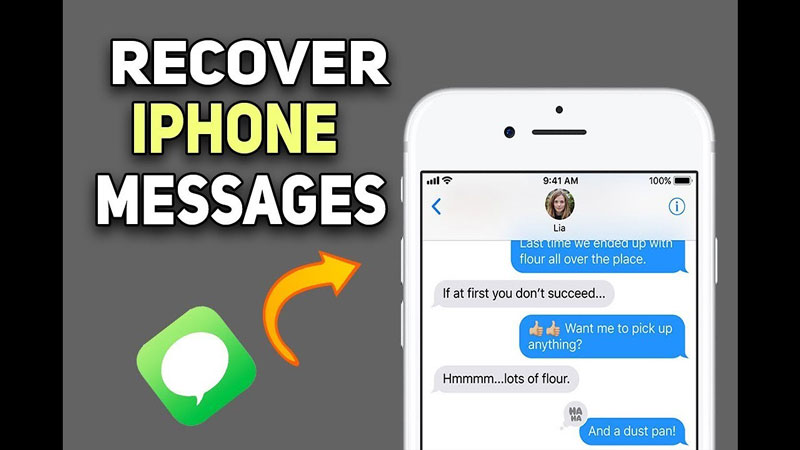
Μέρος 1: Ανάκτηση διαγραμμένων μηνυμάτων με μερικά κλικ
Η γρήγορη και αποτελεσματική ανάκτηση διαγραμμένων δεδομένων, εικόνων και χρήσιμων μηνυμάτων κάνει τη ζωή πολύ εύκολη. Με το DrFoneTool, όλα αυτά είναι δυνατά με λίγα κλικ. DrFoneTool – Ανάκτηση δεδομένων Ο μηχανισμός σάς δίνει επίσης τη δυνατότητα να μεταφέρετε και να αποθηκεύετε δεδομένα από τη μια συσκευή στην άλλη πολύ γρήγορα.
Η προηγμένη επιλογή ανάκτησης δεδομένων από το DrFoneTool μπορεί να χρησιμοποιηθεί για την ανάκτηση των περισσότερων δεδομένων σας. Μπορεί να ανακτηθεί με διάφορους τρόπους. Αυτό περιλαμβάνει την ανάκτηση δεδομένων απευθείας από τις συσκευές, τη χρήση συγχρονισμένων αρχείων iCloud για την ανάκτηση χαμένων μηνυμάτων και δεδομένων ή τη χρήση του iTunes για ανάκτηση δεδομένων. Θα συζητήσουμε καθεμία από αυτές τις μεθόδους παρακάτω και τα βήματα που πρέπει να ακολουθήσετε για να το κάνετε αυτό.

DrFoneTool – Ανάκτηση δεδομένων (iOS)
Η καλύτερη εργαλειοθήκη για ανάκτηση από οποιαδήποτε συσκευή iOS!
- Σχεδιασμένο με την τεχνολογία του ανάκτηση αρχείων απευθείας από το iTunes, το iCloud ή το τηλέφωνο.
- Δυνατότητα ανάκτησης δεδομένων σε σοβαρά σενάρια όπως ζημιά συσκευής, συντριβή συστήματος ή τυχαία διαγραφή αρχείων.
- Υποστηρίζει πλήρως όλες τις δημοφιλείς μορφές συσκευών iOS όπως iPhone 13/12/11, iPad Air 2, iPod, iPad κ.λπ.
- Παροχή εύκολης εξαγωγής των αρχείων που ανακτήθηκαν από το DrFoneTool – Data Recovery (iOS) στον υπολογιστή σας.
- Οι χρήστες μπορούν να ανακτήσουν γρήγορα επιλεκτικούς τύπους δεδομένων χωρίς να χρειάζεται να φορτώσουν ολόκληρο το κομμάτι των δεδομένων.
Η κατά λάθος ή εσκεμμένη διαγραφή σημαντικών μηνυμάτων στο iPhone δεν είναι πλέον μεγάλη υπόθεση. Με την εφαρμογή λύσεων για κινητά του Dr. Fone, μπορείτε να τις ανακτήσετε ακολουθώντας τα παρακάτω βήματα.
Βήμα 1. Κατεβάστε και εγκαταστήστε την εφαρμογή DrFoneTool στον φορητό υπολογιστή ή τον υπολογιστή σας.

Βήμα 2. Συνδέστε το gadget του iPhone 13 στο σύστημα και επιλέξτε «Ανάκτηση δεδομένων iOS».

Βήμα 3. Επιλέξτε «Ανάκτηση από συσκευές iOS».
Βήμα 4. Πατήστε σάρωση και αφήστε το iPhone να βρει όλα τα διαγραμμένα μηνύματα.

Βήμα 5. Μετά από λίγα λεπτά, τα διαγραμμένα μηνύματα εμφανίζονται στο σύστημά σας.
Βήμα 6. Πατήστε «Ανάκτηση στον υπολογιστή» ή «Επαναφορά στις συσκευές» για να επαναφέρετε τα διαγραμμένα μηνύματα.

Μέρος 2: Ανάκτηση από λογαριασμό iCloud
Το iPhone 13 έρχεται με μια ποικιλία επιλογών και χαρακτηριστικών ασφαλείας. Αυτές οι δυνατότητες βελτιώνονται περαιτέρω όταν εγκαθιστάτε την εφαρμογή λύσεων λογισμικού DrFoneTool. Ακολουθούν τα βήματα για να ανακτήσετε τα διαγραμμένα μηνύματα από τον λογαριασμό iCloud του iPhone σας.
- Εγκαταστήστε το DrFoneTool και συνδέστε το iPhone 13 σε φορητό υπολογιστή ή υπολογιστή.
- Κάντε κλικ στο εικονίδιο που διαβάζει ‘Ανάκτηση από συγχρονισμένα αρχεία iCloud‘.
- Συνδεθείτε στον λογαριασμό σας iCloud για να δείτε όλα τα συγχρονισμένα αρχεία.
- Επιλέξτε αυτά που θέλετε να ανακτήσετε και κάντε λήψη τους ξανά.
- Αφού ολοκληρώσετε τη λήψη, σαρώστε το συγχρονισμένο αρχείο με το DrFoneTool.
- Κάντε προεπισκόπηση των διαγραμμένων μηνυμάτων και επιλέξτε αυτά που θέλετε να ανακτήσετε.
- εξαγωγή τα ανακτημένα μηνύματα στον υπολογιστή σας.
- Μπορείτε αργότερα να μεταφέρετε αυτά τα μηνύματα πίσω στο iPhone σας.
Μέρος 3: Ανάκτηση από το iTunes
Ένας ακόμη τρόπος για να ανακτήσετε τα χαμένα μηνύματα iPhone είναι μέσω του iTunes. Η διαδικασία είναι αρκετά απλή και απλή. Εδώ είναι τα βήματα για να το κάνετε
- Κατεβάστε και εγκαταστήστε την εφαρμογή Wondershare DrFoneTool στο iPhone σας.
- Συνδέστε το iPhone σας στον υπολογιστή.
- Επιλέξτε ‘Ανάκτηση από το iTunes Backup για να σαρώσετε όλα τα αντίγραφα ασφαλείας του iTunes στον υπολογιστή.
- Ξεκινήστε τη σάρωση για να εξαγάγετε τα διαγραμμένα μηνύματά σας από το το αρχείο αντιγράφου ασφαλείας του iTunes.
- Κάντε κλικ ‘μηνύματα‘ για να ξεκινήσετε την προβολή όλων των διαγραμμένων κειμένων και μηνυμάτων.
- Σημειώστε αυτά που πρέπει να ανακτήσετε και κάντε κλικ για ανάκτηση.
- Τα μηνύματα βρίσκονται τώρα στις συσκευές σας.
Μέρος 4: Συχνές ερωτήσεις σχετικά με τα διαγραμμένα μηνύματα
1. Τα διαγραμμένα μηνύματα εξαφανίστηκαν οριστικά;
Όχι, αν διαγράψετε μηνύματα στο iPhone ή σε άλλα τηλέφωνα, μπορούν να ανακτηθούν. Προηγμένες εφαρμογές όπως το DrFoneTool, μέσω εύκολων μεθόδων ανάκτησης, σας βοηθούν να ανακτήσετε τα διαγραμμένα μηνύματα στο iPhone μέσω iTunes, iCloud και άλλων τρόπων. Απλώς πρέπει να ακολουθήσετε τα απλά βήματα που αναφέρονται παραπάνω για να σαρώσετε και να ανακτήσετε όλα τα σημαντικά μηνύματα που είχαν διαγραφεί νωρίτερα. Η διαδικασία είναι εύκολη, βολική και γρήγορη.
2. Μπορώ να λαμβάνω διαγραμμένα μηνύματα από τον πάροχο του iPhone μου;
Ναι, μπορείτε να λάβετε πίσω τα διαγραμμένα μηνύματα μέσω της εταιρείας κινητής τηλεφωνίας σας. Συνήθως, τα διαγραμμένα μηνύματα στο iPhone μπορούν να ανακτηθούν μέσω του iTunes ή του iCloud backup. Εάν αυτό δεν είναι δυνατό για κάποιο λόγο, πρέπει να επικοινωνήσετε με την εταιρεία κινητής τηλεφωνίας σας για να ανακτήσετε τα διαγραμμένα μηνύματα. Η εταιρεία κινητής τηλεφωνίας σας αποθηκεύει τα μηνύματα κειμένου για κάποιο χρονικό διάστημα, ακόμη και μετά τη διαγραφή τους. Μπορείτε να επικοινωνήσετε μαζί τους για να ανακτήσετε αυτά τα μηνύματα σε περίπτωση έκτακτης ανάγκης.
3. Μπορώ να ανακτήσω τα διαγραμμένα μηνύματα στο Viber;
Η ανάκτηση των διαγραμμένων μηνυμάτων στο Viber δεν είναι πολύ δύσκολη. Απλώς εγκαταστήστε ξανά την εφαρμογή και συνδέστε το τηλέφωνό σας στον ίδιο λογαριασμό Google. Οι συνομιλίες Viber συνδέονται από προεπιλογή με τον λογαριασμό σας Google ή το iCloud, δημιουργώντας έτσι έναν αποτελεσματικό μηχανισμό δημιουργίας αντιγράφων ασφαλείας. Θα λάβετε την επιλογή επαναφοράς κατά τη ρύθμιση του λογαριασμού. Απλώς πατήστε το κουμπί και ανακτήστε τα χαμένα μηνύματά σας στο Viber.
Η κατώτατη γραμμή
Έξυπνες εφαρμογές και Smartphone κάνουν έναν θανάσιμο συνδυασμό. Το DrFoneTool είναι μια τέτοια υψηλής ποιότητας και ολοκληρωμένη εφαρμογή συμβατή με προηγμένες συσκευές iOS και Android. Είναι μια ενιαία λύση για όλα τα προβλήματα iPhone σας, από ανάκτησης κωδικού πρόσβασης για ανάκτηση κλειδώματος οθόνης και ανάκτηση δεδομένων και για να πάρει πίσω τα χαμένα μηνύματα. Επομένως, εάν θέλετε να αναβαθμίσετε το iPhone σας και να λάβετε την πιο πρόσφατη έκδοση, εγκαταστήστε το DrFoneTool για να λάβετε όλα τα δεδομένα σας πίσω σε λίγα λεπτά. Η εφαρμογή είναι οικονομικά ελκυστική και αξιόπιστη.
πρόσφατα άρθρα

